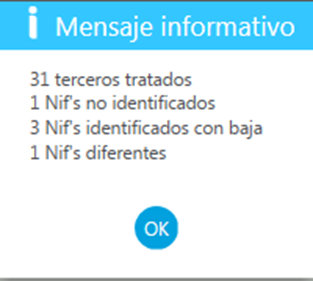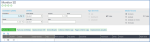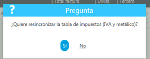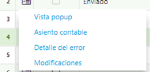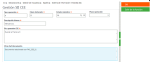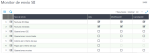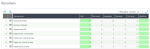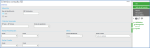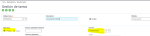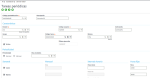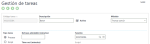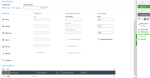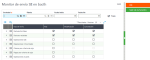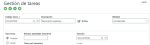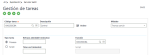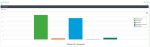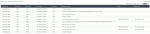Funcionalidad SII
Monitor SII
Desde el monitor SII se podrá consultar y manejar toda la información de los diferentes registros de IVA (facturas) que se intercambian con la AEAT.
Esta consulta se compone de una cabecera y 7 pestañas (cada una de ellas corresponde a cada libro diferente de intercambio de información salvo la última que agrupa los tipos de comunicación anual: Operaciones de metálico, de determinados seguros, etc.).
Cabecera Monitor SII
En ella se establecen los criterios de filtro para los datos a mostrar en la consulta.
- Sociedad: Campo obligatorio. Se indica la sociedad a tratar.
- Planta: Se indica para poder filtrar una de las plantas de la sociedad. Si no se indica, todas las plantas financieras son tratadas.
- Fecha inicio: Fecha inicio de los registros a tratar. Se propone el primer día de mes
-
Fecha fin: Fecha fin de los registros a tratar. Se propone la de fin de mes. Debe estar en el mismo mes y en el mismo año que la fecha inicio.
-
Tercero: Para poder filtrar los registros de un determinado tercero.
-
Lote: Cuando los registros han sido procesados, Hacienda les asigna un lote de procesamiento. Este campo permite filtrar por un determinado lote. Si o se ha procesado por Hacienda, el campo se encuentra vacío.
-
Error: Para filtrar los registros por un error concreto.
-
Tipo de envío: Permite filtrar entre los tres tipos de envío posibles: Alta, Modificación y Cancelación. La opción Todos muestra los tres tipos de envío.
-
Estado factura: Permite filtrar el estado de las facturas a consultar o enviar. Hacienda devuelve el estado tras el envío: Aceptada, Aceptada con errores o Rechazada. El estado pendiente indica que no se ha enviado todavía a Hacienda, es el que se ha establecido por defecto en la consulta. La opción de todos mostraría todos los registros sin filtrar por estado.
Al pulsar el botón Búsqueda se lanza la misma para los criterios indicados.
Puede aparecer la siguiente pregunta:
Esta pregunta se muestra en función del valor del parámetro general XX025DVSR - Resincronización desde SII indicado en esta documentación (apartado Parametrización).
La información se carga desde la tabla de impuestos. Si se contesta Sí, la tabla de impuestos se resincroniza. En caso contrario, los datos presentes en la tabla de impuestos serán los tratados. Los registros de IVA y metálico serán tratados de forma conjunta en esta resincronización.
Las pestañas serán alimentadas acorde a esos filtros.
Cuando la selección, en el estado de factura, indica Pendientes o Todos, el proceso de búsqueda además de mostrar los registros del monitor se realizan las siguientes operaciones:
-
Se comprueba si existen nuevas facturas en la gestión de IVA y de ser así de añaden al monitor.
-
Se comprueba si las facturas ya enviadas al SII han sufrido alguna modificación en la aplicación y de ser así se modificar en el monitor para su envío al SII en modo modificación.
-
Se comprueba si alguna de las facturas ya enviadas al SII ha sido cancelada en la aplicación y de ser así de modifica en el monitor para su envío al SII en modo cancelación.
-
Se calcula los casos de cobros en metálico y se incluyen/modifican en el monitor. Este punto puede ser excluido por parametrización.
En el caso de elegir las opciones factura en estado Aceptado, Aceptado con errores o Rechazado ninguno de los procesos anteriores son ejecutados y por tanto solo se visualizan los registros del monitor en dicho estado. Lógicamente el tiempo de ejecución en estos casos es sustancialmente inferior al caso anterior.
Por tanto, en caso de volúmenes importantes en número de facturas, el procedimiento que recomendamos es enviar siempre las facturas al SII mediante un proceso Batch y usar el monitor exclusivamente para consultar el estado de las facturas ya enviadas al SII. (Ver Anexo 4 si es una versión PU9).
Pestaña Emitidas Monitor SII
Recoge todas las facturas emitidas. Por defecto se alimentan como A enviar, Alta y Pendientes. Estos indicadores serán gestionados por la respuesta obtenida tras el envío a Hacienda.
-
Opciones disponibles para el registro:
Por botón derecho en el inicio de la línea, y dependiendo del estado, podemos tener varias opciones disponibles.
-
Asiento Contable: Disponible siempre que el tipo de asiento y número de asiento está alimentado. Permite hacer un zoom al asiento contable origen del registro.
-
Detalle del Error: Disponible cuando el estado sea Aceptado con errores o Rechazada. Permite consultar el número de error y el descriptivo del mismo.
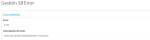
-
Modificaciones: Disponible en todos los estados menos Aceptada. Permite modificar o incluir determinada información del registro.
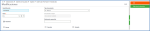
- Reactivar es usado para pasar a pendiente (reactivar) un registro rechazado o aceptado y poder volver a enviarle tras su corrección.
- Cancelar es usado cuando quiero enviar un registro previamente enviado como Cancelación si este está aceptado como errores.
- Borrar es usado para eliminar un registro no enviado a la AEAT del monitor, Reactivar y Cancelar deben estar desmarcados.
Si no se elimina como registro de IVA volverá a ser cargado en la siguiente búsqueda. - Enviado es usado cuando quiero marcar un registro como ya enviado.
Pestaña Recibidas Monitor SII
Recoge todas las facturas recibidas. Por defecto se alimentan como A enviar, Alta y Pendientes. Estos indicadores serán gestionados por la respuesta obtenida tras el envío a Hacienda.
-
Opciones disponibles para el registro:
Son las mismas que en la pestaña Emitidas. En la ventana de Modificaciones, el documento origen es obligatorio para este tipo de registros.
Pestaña Operaciones CEE Monitor SII
Esta pestaña se gestiona de forma manual. Son documentos extracontables por tanto no son creados a partir de información contenida en la aplicación. Los campos Estado, Tipo y Estado hacienda son gestionados automáticamente en función de la respuesta de Hacienda para este registro.
A nivel de línea se deben alimentar los campos:
- Documento: Campo obligatorio con el número de documento que identifica la operación CEE.
- Fecha de operación: Fecha de la operación a declarar.
- Documento origen: Documento origen a declarar con la operación.
- Tercero: No obligatorio. Identifica al tercero de la operación CEE.
- Razón social: No obligatorio. Recoge la razón social del tercero de la operación.
- Identificación: Campo obligatorio con el documento identificativo del tercero de la operación.
- País: Obligatorio. Permite indicar el país origen de la operación.
- Tipo operación: Obligatorio. Identifica el tipo de operación. Los dos valores permitidos son A o B.
- Clave operación: Obligatorio. Identifica la clave de la operación. Los dos valores permitidos son D o R.
Alguno de los campos adicional que son obligatorios se recogen en una ventana que se despliega al final de la línea de pantalla. Los detallamos a continuación en las opciones disponibles.
-
Opciones disponibles para el registro:
Por botón derecho en el inicio de la línea, y dependiendo del estado, podemos tener varias opciones disponibles:
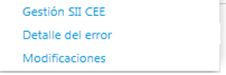
- Detalle del error y Modificaciones tienen la misma funcionalidad que en emitidas salvo la opción de cancelar. En este caso, cuando el registro esté pendiente de envío se utiliza para borrar la línea seleccionada.
-
Gestión SII CEE: Esta ventana se muestra directamente en la captura de la línea. Está disponible desde este botón de la línea para habilitar su modificación y captura de los datos no obligatorios.
Pestaña Inmovilizados Monitor SII
Esta pestaña se gestiona de forma manual. Son facturas de compra de inmovilizado sometidas a prorrata de IVA. En este caso se selecciona una de las facturas de compras ya existente y se complementa con información referente al inmovilizado. Los campos Estado, Tipo y Estado hacienda son gestionados automáticamente en función de la respuesta de Hacienda para este registro.
A nivel de línea se deben alimentar los campos:
- Tipo asiento: Campo obligatorio. Se debe indicar el tipo de asiento del registro a seleccionar.
- Documento: Obligatorio. Factura de compra inmovilizado a cambiar de libro.
En la selección muestra las existentes pendientes de envío en la pestaña de recibidas o introducido manualmente.
El resto de campos se alimenta en función del documento seleccionado.
-
Opciones disponibles para el registro:
Por botón derecho en el inicio de la línea, y dependiendo del estado, podemos tener varias opciones disponibles:
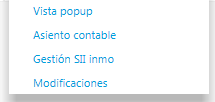
- Gestión SII inmo: Esta ventana se muestra directamente en la captura de la línea. Está disponible desde este botón de la línea para habilitar su modificación y captura de los datos relativos al bien.

- Detalle del error y Modificaciones tienen la misma funcionalidad que en emitidas salvo la opción de cancelar. En este caso, cuando el registro esté pendiente de envío se utiliza para borrar la línea seleccionada.
- Gestión SII inmo: Esta ventana se muestra directamente en la captura de la línea. Está disponible desde este botón de la línea para habilitar su modificación y captura de los datos relativos al bien.
Pestaña Cobros criterios de caja Monitor SII
Esta pestaña gestiona los cobros realizados por las empresas sometidas a criterio de caja.
Se recoge directamente de la gestión de impuestos y corresponderá con los mostrados en la consulta de impuestos.
-
Opciones disponibles para el registro:
Por botón derecho en el inicio de la línea, y dependiendo del estado, podemos tener varias opciones disponibles: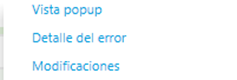
- Detalle del error y Modificaciones tienen la misma funcionalidad que en emitidas
Pestaña Pagos criterios de caja Monitor SII
Esta pestaña gestiona los pagos realizados por las empresas sometidas a criterio de caja.
Se recoge directamente de la gestión de impuestos y corresponderá con los mostrados en la consulta de impuestos.
-
Opciones disponibles para el registro:
Por botón derecho en el inicio de la línea, y dependiendo del estado, podemos tener varias opciones disponibles: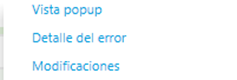
- Detalle del error y Modificaciones tienen la misma funcionalidad que en emitidas
Pestaña Operaciones anuales Monitor SII
Esta pestaña gestiona las operaciones anuales. Se declaran de forma anual. Actualmente se contemplan estos tres tipos de registros: Metálico, Operaciones de seguros y Operaciones de agencia de viajes.
- Metálico: Se recogerán los registros de cada tercero de los cobros en metálico cuya suma supere los 6000 € anuales.
Se carga directamente de la gestión de impuestos y corresponde con las operaciones en metálico que se calculan en el mismo. - Operaciones de seguro: Se pueden incorporar de forma manual (tipo ‘S’) y debe incluirse siempre que superen los 3005 €.
- Agencia de viajes: Se pueden incorporar de forma manual (tipo ‘V’)
El campo tercero no es obligatorio. Si se alimenta debe corresponder con un tercero existente en la aplicación y la razón social e identificador serán alimentados desde su ficha.
-
Opciones disponibles para el registro:
Por botón derecho en el inicio de la línea, y dependiendo del estado, podemos tener varias opciones disponibles: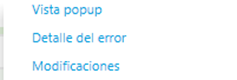
- Detalle del error y Modificaciones tienen la misma funcionalidad que en emitidas
-
Botones disponibles en el Monitor SII
Actualmente, estos son los botones disponibles en el Monitor:
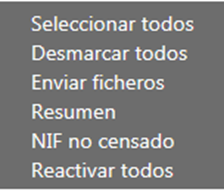
Veamos uno a uno su utilidad.
-
Seleccionar todos
Por defecto los documentos pendientes de envío están seleccionado. Pero pueden ser desmarcados para realizar envíos parciales. Este botón se utiliza para activar el indicador de envío de todos aquellos registros que cumplan las condiciones para poder ser enviados y estén desmarcados en ese momento.
-
Desmarcar todos
Se utiliza para desactivar el indicador de envío de todos los registros que estén marcados para enviar.
-
Enviar ficheros
Mediante este botón se ejecuta el envío de los documentos mostrados en pantalla y seleccionados. Al pulsarlo se puede decidir qué tipo de documentos y que tipo de operación (alta, modificación, o cancelación) se quiere enviar.
El resultado del envío se muestra en una traza y los documentos enviados se actualizan con el resultado del envío (aceptado, rechazado, aceptado con errores). En caso de rechazo completo del envío los documentos no son actualizado.
-
Resumen
El botón Resumen nos muestra un resumen de todos los documentos seleccionados.
-
NIF no censados
En aquellos registros que el identificador del tercero no está identificado por la AEAT, el envío retorna un error 1116 o 1117. En la versión de mayo 2017 la norma ha implementado un indicador para indicar que el identificador es correcto, aunque no lo tenga el incorporado a su sistema.
Este botón permite marcar todos esos registros que han obtenido estos 2 errores y prepararos para poder ser enviados nuevamente indicando a la aplicación que es este tipo de casuística y evitar el rechazo por estos 2 errores mencionados.
-
Reactivar todos
Este botón sólo se activa si un error está indicado en el campo Error de la cabecera.
Permite reactivar de forma masiva los registros enviados que tienen el error indicado y necesitan ser reactivados para volver a enviarlos tras haber solventado el error
-
Consulta SII
La consulta SII permite realizar una consulta de los documentos que ya han sido aceptadas en Hacienda (Correctas o aceptadas con errores).
La pantalla de cabecera sirve para filtrar los documentos a consultar:
Sociedad, Libro, Ejercicio y Periodo son campos obligatorios. El tipo de operación es sólo accesible en caso de Operaciones anuales.
- Con el botón Actualizar se realiza una consulta via webservice para obtener de la AEAT todos los documentos del periodo solicitado y que cumplan los posibles filtros
- Mediante el botón Criterios podemos incluir filtros adicionales a la consulta realizada a la AEAT. Los filtros disponibles varían en función del libro solicitado. Por ejemplo, para el libro de facturas recibidas disponemos de los siguientes criterios:
-
Una vez introducido los criterios deseados, con el botón OK estos quedan grabados y la consulta a la AEAT (botón Actualizar) se realiza con este filtro adicional y si se pulsa el botón Buscar la consulta muestras los datos almacenados aplicándole los filtros adicionales.
Por ejemplo, es posible almacenar localmente los datos completos de un mes (botón Actualizar sin filtros) y hacer consultas parciales de los datos del mes (botón Buscar con los filtros adicionales). Ver la posibilidad de actualizar la consulta SII mediante proceso batch.
- Con el botón Buscar se visualiza los datos solicitados. Es posible visualizar los datos con el botón de búsqueda, pero entonces, es posible, que la información no esté actualizada.
La información presentada en detalle depende del libro solicitado.
En concreto la columna Estado de contraste solo está disponible para los libros de Facturas emitidas y facturas recibidas. Describe el estado del cruce Cliente/Proveedor que realizará la AEAT. Los valores posibles son: No contrastable, En proceso de contraste, No contrastada, Parcialmente contrastada, Contrastada.
En aquellas facturas Emitidas y Recibidas que tienen el régimen especial de Criterio de Caja, aparece en la primera columna de la consulta el siguiente icono:
Al pulsar con el ratón sobre este icono aparece el detalle de los cobros/pagos de esta factura:
Consulta SII en Batch
Hacer la consulta SII de un periodo determinado cuando el volumen de datos es importante (más de 1000 facturas) ha demostrado ser lento para ejecutarlo en tiempo real. Para evitar este problema se ha desarrollado la posibilidad de realizar la consulta SII en modo batch sin que afecte al tiempo de ejecución. De esta manera podríamos tener, por ejemplo, programada una tarea que nos garantice tener actualizado en todo momento las consulta SII de factura emitidas (o de cualquier libro) de cada mes.
El procedimiento sería el siguiente: (ver Anexo 4 si es una versión PU9)
-
Creación de una tarea batch como se indica en la figura siguiente:
-
Solicitar la ejecución de esta tarea mediante una tarea repetitiva, por ejemplo:
Según esta parametrización, la tarea se ejecuta todos los días a las 23 horas. Los parámetros de ejecución podrían ser los siguientes:
Como se ve, en lugar de indicar un ejercicio y un periodo determinado, se indica una fecha de referencia de la que se obtiene dicho ejercicio y periodo. Y esto es así para poder utilizar la gestión de fechas relativas.
De esta manera la fecha de referencia no es fija y sería igual a la fecha de ejecución de la tarea batch
Proceso Batch
Ejecutar los envíos de documentos desde el monitor SII puede ser suficiente si el volumen de facturas no es demasiado grande (ver Anexo 4 si es una versión PU9).
En clientes con un numero de facturas elevado (estimamos superior a las 500 facturas diarias) recomendamos que el envío se realice mediante una tarea Batch programada. Para ello creamos la siguiente tarea Batch:
Mediante el estándar de la aplicación se puede realizar una programación periódica de esta tarea. Para ello creamos, a modo de ejemplo, la siguiente programación.
A través del botón parámetros indicaremos los registros a enviar.
Una traza es generada para poder consultar el resultado de esta tarea programada.
También aconsejamos que la sincronización de IVA se realice mediante un proceso Batch creando la siguiente tarea y programándolo a ejecutarse antes de la ejecución batch del SII.
Proceso Control
Consiste en un proceso que alerta del posible no cumplimiento de los plazos exigidos por la AEAT. proponemos ejecutar este proceso todos los días y la traza obtenida enviarla vía workflow al responsable (o responsables) de hacer un seguimiento SII. Esto servirá de control para poder gestionar las incidencias que puedan ocurrir (ver Anexo 4 si es una versión PU9).
Creamos para ello una tarea Batch y hacemos la petición diaria:
Podemos entonces programar una tarea repetitiva que todos los días nos informe de los documentos próximos a vencer (de igual modo que el indicado en el punto anterior).
Los parámetros a alimentar en este caso son:
Tenemos dos formas de realizar este control dependiendo del campo Control para hoy. Si se indica, significa que me informará de los documentos que hoy quedaran cumplen el plazo (4 días en este ejemplo). Si no se marca, me informará de los documentos que mañana cumplen el plazo.
Este indicador sólo tiene funcionalidad para clientes de la aplicación. Si no está indicado este indicador, se revisarán TODOS los documentos que pueden llevar impuestos en la aplicación para indicar si no se encuentra incorporado a la tabla de impuestos o no ha sido llevado al Monitor SII.
Portal de Usuario
Junto con la funcionalidad estándar del SII se entrega la definición de un portal de usuario que a modo de cuadro de mando permite al usuario ver la situación de los documentos referente al SII. Cualquier otro tipo de consulta sería posible gracias a las herramientas estándar de la aplicación.
Tres son las consultas entregadas:
Calidad datos identificativos (sólo para clientes de la aplicación)
Uno de los errores más comunes que se han detectado tras unos meses de puesta en funcionamiento de SII están relacionados con errores en el NIF o en la Razón Social de los clientes / proveedores y máxime cuando se tratan de personas físicas.
La AEAT ha publicado un servicio web que nos permite analizar la calidad de estos datos en nuestra base de datos y por tanto tomar las acciones correctivas por anticipado antes de que se produzca el error al enviar la factura.
El procedimiento sería el siguiente:
-
Ejecución de la consulta: Con todos los datos de los terceros de la aplicación españoles y con el NIF alimentado, se ejecuta el webservice de la AEAT.
- Se ejecuta en el punto de menú Declaraciones >Gestión de Impuestos > España > Calidad datos identificativos.
Análisis de la respuesta del servicio web que nos da el detalle de la calidad de los datos identificativos. Los resultados pueden ser:
Identificado: Si el contribuyente se identifica con los datos identificativos aportados. Se devuelven los datos de apellidos y nombre asociados al NIF.
No identificado-similar: Si el contribuyente no se identifica con los datos identificativos aportados por diferencias menores en los apellidos y nombre. Se devuelven los datos de apellidos y nombre asociados al NIF.
No identificado: Si el contribuyente no se identifica con los datos identificativos aportados. Se devuelven los datos de NIF y apellidos y nombre aportados.
En el caso de entidades, no existe el resultado No Identificado-Similar pero se añaden estos dos resultados:
Identificado-Baja. Si el contribuyente se identifica con el NIF aportado, y está en estado baja. Se devuelve el NIF actual y su razón social.
Identificado-Revocado. Si el contribuyente se identifica con el NIF aportado y está en estado baja por revocación del NIF. Se devuelve el NIF actual y su razón social.
El proceso finaliza con un resumen de los resultados: